Problemer med Mac Pro
Hvis Mac Pro ikke reagerer eller ikke starter, hvis du ikke kan skubbe en disk ud, eller
hvis kontrollampen blinker, kan du prøve løsningsforslagene i dette afsnit.
Hvis computeren ikke reagerer, eller markøren ikke flytter sig
Â
Sørg for, tastaturet er tilsluttet ved at trække stikket ud og derefter sætte det i igen
og sikre, at det sidder korrekt.
Â
Tryk samtidig på Kommandotasten (x) og Q for at slutte det aktive program.
Â
Tryk samtidig på Kommandotasten (x) og punktum. Klik på Annuller, hvis der vises
en dialog.
Â
Vælg Apple () > Afbryd, og vælg det program, du vil slutte. Du kan også afbryde
ved at trykke samtidig på Esc, Alternativ og Kommando (x). Start Mac Pro igen ved at
vælge Apple () > Start igen, så du kan sikre dig, at problemet er løst. Du kan også
genstarte computeren ved at holde afbryderknappen (®) nede i 5 eller 6 sekunder,
indtil Mac Pro lukker ned. Tryk på afbryderknappen (®) igen for at starte Mac Pro.
Â
Hvis problemet kun opstår ved brug af et bestemt program, skal du spørge producenten,
om programmet kan bruges med computeren.
Â
Hvis problemet opstår ofte, skal du vælge Hjælp > Hjælpcenter og søge efter “problemer“.
Hvis computeren ikke starter
Â
Sørg for, at netledningen er sluttet til en stikkontakt. Stikket på netledningen skal
sættes helt ind i computerens netstik.
78
Kapitel 4
Problem? Find en løsning
Â
Start computeren igen, og hold Kommandotasten (x) og R nede, indtil den er startet
igen. Når Mac OS X-hjælpeprogrammer vises, skal du vælge, om du vil reparere
disken, gendanne softwaren eller geninstallere Mac OS X og Apple-programmer fra
vinduet Mac OS X-hjælpeprogrammer. Du kan finde flere oplysninger i ”Reparere,
gendanne eller geninstallere Mac OS X-software” på side 80.
Â
Hvis computeren stadig ikke starter, kan du prøve at nulstille PRAM (Parameter
Random Access Memory. Start computeren, og hold med det samme Kommando (x),
Alternativ, P og R nede, indtil du hører computerens startlyd anden gang. Slip tasterne.
PRAM nulstilles til standardværdierne, og du skal evt. indstille uret igen.
•
Hvis computeren ikke starter, når du har nulstillet PRAM, skal du starte den igen
ved at holde Alternativtasten (z) nede for at vælge en startdisk.
•
Hvis det ikke virker, skal du starte computeren igen, mens du holder Skiftetasten nede.
Hvis du ikke kan skubbe en disk ud
Et arkiv på disken er måske i brug. Slut alle åbne programmer, og prøv igen.
Hvis det ikke virker, skal du vælge Apple () > Start igen og holde knappen på musen
eller knappen Skub ud (C) på Apple-tastaturet nede.
Hvis det ikke virker:
1
Luk computeren ned, og tag sidedækslet af (se instruktionerne på side 33).
2
Træk holderen til det optiske drev ud af pladsen (se ”Udskifte et optisk drev” på side 62).
3
Stik forsigtigt den ene ende af en udrettet papirclips ind i det lille hul på forsiden af det
optiske drev.
79
Kapitel 4
Problem? Find en løsning
4
Skub, indtil bakken kommer ud, og fjern disken fra bakken. Skub bakken ind igen.
5
Sæt holderen til det optiske drev og sidedækslet på plads igen (se ”Udskifte et optisk
drev” på side 62).
Hvis indikatorlampen blinker, og computeren ikke kan starte
Â
Hvis du for nylig har installeret hukommelse, PCI-udvidelseskort eller andre interne
komponenter, skal du sørge for, at de er installeret korrekt, og at de kan bruges til
computeren. Prøv at fjerne en af disse komponenter, og se, om computeren kan starte.
Â
Hvis indikatorlampen stadig blinker, skal du tælle, hvor mange gange den blinker,
fordi det viser, hvad problemet skyldes:
•
Et kort blink og derefter slukket i en længere periode: Ugyldig hukommelse.
•
Tre korte blink og derefter slukket i en længere periode: Hukommelsesfejl.